1.Evernoteのスナップショットツール
AndroidのEvernoteアプリには、スナップショットツールが附属しています。
スマホを使い始めた頃は私もこのスナップショットツールで写真を撮っていました。
しかし、1枚の写真を1つのノートにしたい、子供の写真を頻繁に撮る、という私の環境では使いづらいな、という思いが大きくなってきました。
撮影後、即座にノートに保存されるクイック版のツールも用意されましたが、正直イマイチです。
ノートの保存が終わるまでは次の写真が撮れないのです。
2.転送ツールを使って、「撮る」と「転送」を分ける
契機になったのははまラボの記事でした。
354 もしAndroidアプリを10しかダウンロードできないとしたら #only10app
2.AiWiFiの項をみてピンときました。
デフォルトのカメラならパシャパシャ連続して写真が撮れます。
AiWiFiのようなアプリでそれをEvernoteに転送できれば、問題は解決しそうです。
なお、私がその後に調べた頃はちょうどAiWiFiの仕様変更があった頃で、使いづらそうだったので他の選択肢を検討しました。
幸いにして私はデジカメの方でEye-Fiを使っていたので、スマホのEye-Fiアプリを使えばEvernoteへの転送は簡単にできることがわかりました。
3.私の設定
Eye-Fiの設定ですが、「オンライン」をEvernoteに設定、「パソコン」をDropbox内のWappwolfのフォルダに設定しています。
Eye-FiでEvernoteにアップロードするメリット
Eye-Fiだと撮影日時がタグで残るので、アップロードが遅れることがあっても(スマホだと遅れることはほぼ無いですが)、撮った日がすぐわかります。
JPGファイルそのものに情報は残っているはずですが、現状Evernoteで複数ノートの日付一括変換ができないので、撮影日時が一目でわかることは大事だと思っています。
後述するWappwolfを経由してEvernoteにアップロードすることもできますが、この撮影日時が残念な感じになるのでEye-Fiの「オンライン」をEvernoteにあてています。
Picasaはバックアップ
Wappwolf経由でPicasaにもアップロードしています。
写真のサイズをPicasaの無料アップロード枠内に収めておけば無限にバックアップ可能なので、Evernoteに何かあったときのための保険です。
サイズについては、思い出の保存という用途であれば、無料アップロード枠内の品質で十分かな、と私は思っています。
それよりもたくさん写真を撮り、残したいです。
今はただ一つのアルバムにどんどん入っていくだけですが、そのうち妻や祖父母と共有する際にも便利かもしれない、と思っています。
2012年12月22日追記
参考記事:
[Dropbox]Wappwofで写真を複数のクラウドサービスに転送する(その1)
[Dropbox]Wappwofで写真を複数のクラウドサービスに転送する(その2)
4.まとめ
・Evernoteのスナップショットツールは連続して写真を撮るのに不向き
・「撮る」フェーズと「転送する」フェーズを分けるとストレスフリーに
・Eye-Fiを使っているなら、そのスマホアプリを使うと簡単
・Picasaで写真は無限バックアップ
[この記事の執筆にかかった時間 53分]

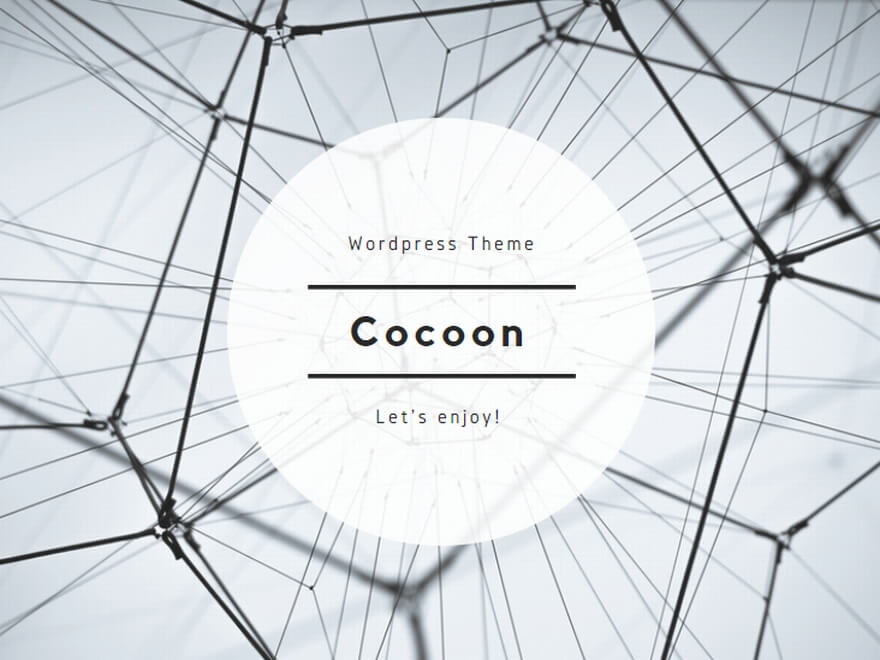

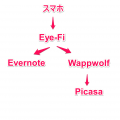
コメント